申报无法保存网页
无法保存网页 时间:2021-05-18 阅读:()
职业病危害项目申报系统-操作手册V1.
4(用人单位版)职业病危害项目申报系统操作手册V1.
4(用人单位版)中国疾病预防控制中心职业卫生与中毒控制所2019年7月职业病危害项目申报系统-操作手册V1.
4(用人单位版)变更履历(RECORDOFCHANGES)版本号日期内容编制人审批人1.
02019.
06.
17创建董飞章兴峰1.
12019.
07.
09董飞章兴峰1.
22019.
07.
25董飞章兴峰1.
32019.
08.
23更新账号注册、申报流程等事项董飞章兴峰1.
42020.
04.
21更新企业注销申报流程说明董飞章兴峰职业病危害项目申报系统-操作手册V1.
4(用人单位版)目录第一章前言11.
1用户计算机硬件要求.
11.
2用户计算机软件要求.
11.
3说明.
2第二章系统登录.
32.
1注册登录系统.
32.
2修改密码.
92.
3账号申诉.
10第三章职业病危害申报.
143.
1在线申报流程.
143.
2初次申报.
153.
2.
1功能说明.
153.
2.
2进入方式.
153.
2.
3操作步骤.
163.
3年度更新.
233.
3.
1功能说明.
233.
3.
2进入方式.
233.
3.
3操作步骤.
233.
4变更申报.
263.
4.
1功能说明.
263.
4.
2进入方式.
263.
4.
3操作步骤.
263.
5申报表(回执)打印.
27第四章注册信息修改.
30第五章企业注销申报.
315.
1.
1功能说明.
315.
1.
2进入方式.
315.
1.
3操作步骤.
31职业病危害项目申报系统-操作手册V1.
4(用人单位版)1/33第一章前言1.
1用户计算机硬件要求CPU:1.
5G以上内存:4G以上硬盘:200G以上分辨率:1280*1024或以上上网设备:拨号、ISDN、ADSL、宽带局域网、专线.
1.
2用户计算机软件要求操作系统:WindowsXP或Windows2003、win7、Win8、Win10支持软件:Office2007或以上版本浏览器要求:本系统支持IE11.
0以上版本系列浏览器,或使用带有极速模式的浏览器,推荐使用360安全浏览器,并在极速模式下使用.
极速模式切换方法如下图所示:职业病危害项目申报系统-操作手册V1.
4(用人单位版)2/331.
3说明(1)以下系统模块中的输入项前带"*"为必填项;(2)以下出现的操作界面截图为演示数据,非正式数据;(3)部分单位有内部管控的,若需要访问访问我们系统,需要满足两个条件:a.
开通映射域名,b.
开通三个端口(80、9999和19003)职业病危害项目申报系统-操作手册V1.
4(用人单位版)3/33第二章系统登录2.
1注册登录系统(1)如果已有账号,可以直接登录,如下图所示:图1:系统登录界面(2)如果是首次使用系统,需要先进行系统注册后,才能使用系统.
通过点击"注册账号",进入账号信息填写页面,显示如下图:职业病危害项目申报系统-操作手册V1.
4(用人单位版)4/33图2:注册页面职业病危害项目申报系统-操作手册V1.
4(用人单位版)5/33图3:匹配原账号页面原账号:输入原来老申报系统的账号,点击"匹配",可匹配出老系统账号对应的单位名称,如图3所示(如原账号遗失可跳过填写原账号,可直接注册新账号后进行申报);用户名:输入正确用户名,会校验系统中是否已经存在,不能重复;登录密码:密码必须含有大小写字母和数字且不能小于8个字符;确认密码:输入后,需要和登录密码输入一致;手机号码:正确输入11位手机号;验证码:输入正确的验证码,验证通过时直接显示"验证通过";短信验证码:输入手机号收到的6位验证码;(3)注册信息填写完成后,点击"下一步",进入企业信息填写页面,显示如下:职业病危害项目申报系统-操作手册V1.
4(用人单位版)6/33图4:企业信息填写页面职业病危害项目申报系统-操作手册V1.
4(用人单位版)7/33图5:企业名称搜索结果页面作业场所所属地区:选择作业场所所在的地区,需要精确到区级;企业名称:需与企业工商注册的名称一致.
系统带有工商信息模糊查询功能在企业名称内输入5个以上汉字后,点击右侧"放大镜"按钮,如果有匹配的企业,则会查询出相关企业的信息供选择,选择后会自动填充企业名称、统一社会信用代码、法定代表人等信息,详见图4,如果未查询到信息也可手动输入;统一社会信用代码:如果未查询出相关工商注册信息(工商信息交换延迟原因),需手动输入正确的社会信用代码;作业场所地址:正确输入具体作业场所所在地址;单位注册地址:点击"同上"的按钮,即同步作业场所地址信息至本输入框,也可手动输入修改;法定代表人(负责人):如果企业名称是选择搜索出的信息,并且有法人时,这里会自动显示选择的企业法人名字,也可手动输入;职业病危害项目申报系统-操作手册V1.
4(用人单位版)8/33申报承诺书:可以点击查看详情,并且必须勾选同意,才能点击完成注册按钮.
是否分支机构:选择是时,显示上级单位搜索框,如图5所示,可通过右侧的"放大镜"按钮,搜索出对应的已注册或已申报上级单位.
如当前申报单位为分支机构且具有独立统一社会信用代码,系统注册时需填制本单位实际统一社会信用代码.
如当前申报单位为分支机构但不具备独立统一社会信用代码,系统注册时"统一社会信用代码"需填制母公司的统一社会信用代码(母公司需先注册成功).
图6:显示上级单位页面职业病危害项目申报系统-操作手册V1.
4(用人单位版)9/332.
2修改密码(1)登录系统后点击右上角,下拉"修改密码":图7:修改密码页面(2)弹出密码修改框,如下图:职业病危害项目申报系统-操作手册V1.
4(用人单位版)10/33图8:弹框更改密码页面2.
3账号申诉图9:注册提示单位已被注册注册过程中遇图9所示提示单位已被注册或因故造成系统登录账号、密码遗失,原注册手机号无法使用,可选择原注册页面直接点击"账号申诉",按流程职业病危害项目申报系统-操作手册V1.
4(用人单位版)11/33实现账号申诉解锁.
图10:登录界面选择"账号申诉"登录界面可按图9所示直接点击"账号申诉"直接进入申诉账号流程.
职业病危害项目申报系统-操作手册V1.
4(用人单位版)12/33图11:账号申诉确认账号申诉流程正式开始前按图9所示提醒账号申诉适用场景,如仅为找回密码可在当前界面点击"忘记密码"、"忘记用户名"可直达密码找回界面.
图12:账号申诉正式界面申诉流程:统一社会信用代码:账号申诉过程中统一社会信用代码需手动录入,手动完整录入统一社会信用代码,点击"查询"按钮,系统自动加载单位名称;申请人姓名:填制申请人姓名;身份证号:填制申请人对应身份证号,身份证号需确保真实有效;营业执照复印件:申报企业的营业执照复印件加盖企业公章后点击"上传",读取图片后完成上传;职业病危害项目申报系统-操作手册V1.
4(用人单位版)13/33手机号码:输入申请人正确手机号码,用于接收手机验证码验证申请者身份;验证码:为确保信息录入安全,按界面显示录入"验证码"信息;短信验证:录入申请人联系手机收到的验证码信息完成申诉.
图13:账号申诉提交成功点击"申诉"按钮,界面显示账号申诉提交成功,待管理部门审核后,系统自动推送账号及密码信息至申请人手机,可采用新用户名及密码登录系统完成后续申报业务流程.
职业病危害项目申报系统-操作手册V1.
4(用人单位版)14/33第三章职业病危害申报3.
1在线申报流程用人单位注册登录成功后,进行申报,总的申报流程如下图:经原账号匹配成功进行申报,申报时需选择"变更申报",变更原因选择"系统更新",职业病危害项目申报系统-操作手册V1.
4(用人单位版)15/33详细步骤参见3.
4.
3.
2初次申报3.
2.
1功能说明用于国家用人单位填报企业的基本信息,以及企业经营的主要产品、职业病危害因素种类、职业病危害因素检测情况、职业健康监护开展情况,进行在线申报工作.
3.
2.
2进入方式(1)注册成功后,直接登录,进入后,左侧菜单栏位"职业病危害申报"-进入管理页面,显示如下图:图14:在线申报菜单页面图15:在线申报列表页面职业病危害项目申报系统-操作手册V1.
4(用人单位版)16/33状态:默认不勾选任何状态,显示所有状态的数据.
已暂存:保存但未提交的申报信息.
已驳回:提交审核后,审核不通过的申报信息.
待审核:申报信息提交后,管理机构还未审核的申报信息.
已审核:提交申报信息后,管理机构审核通过的申报信息,且可打印回执表.
3.
2.
3操作步骤(1)添加——点击页面"添加"按钮,直接进入申报编辑页面,如下图:图16:在线申报添加页面图17:在线申报基本信息页面申报类型:刚注册的企业,还没进行任何申报记录时,默认为初次申报;职业病危害项目申报系统-操作手册V1.
4(用人单位版)17/33注意:如果登录账号是匹配到的老申报系统的档案信息,则不管之前有无申报记录,登录后,申报类型只能为:变更申报、年度更新;申报年份:申报类型为初次申报时对应的申报年份可以选择当前年份或上一年;作业场所地址:作业场所地址默认继承企业注册时填制的作业场所地址,可编辑修改;企业规模:按照企业实际的从业人数、资产总额以及营业收入选择正确的企业规模;经济类型:遵循国统字[2011]第86号选择正确的经济类型;行业分类:点击行业分类分类栏目后"请选择",弹出行业类别选择框,可根据门类、大类、中类以及小类关键字进行检索,输入查询关键字后点击"查询"进行检索,单击对应选项前的单选按钮,点击"确定"完成选择,如需重新选择可单机行业分类栏目后的"清空"按钮清除已选内容;图18:行业类别选择框页面填报人:填写当前申报操作人姓名;联系电话:填写当前申报操作人联系电话;职业病危害项目申报系统-操作手册V1.
4(用人单位版)18/33法定代表人:自动调用企业注册时填制的法定代表人姓名,可编辑修改;联系电话:填写法定代表人联系电话;职业卫生管理联系人:填写职业卫生管理联系人姓名;联系电话:填写职业卫生管理联系人联系电话;本单位在册职工总数:填写本单位在册职工总数;外委人员总数:填写本单位外委人员总数;接害总人数(含外委):填写本单位接害总人数,含外委人数,校验逻辑:接害总人数≤本单位在册职工总数+外委人员总数;职业病累计人数:填写本单位职业病累计人数,校验逻辑:职业病累计人数≤本单位在册职工总数+外委人员总数;主要负责人培训:根据实际情况填写主要负责人是否参与培训;职业卫生管理人员培训:根据实际情况填写职业卫生管理人员是否参与培训;接触职业病危害因素年度培训总人数:根据实际情况填写接触职业病危害因素年度总培训人数.
(2)基本信息编辑完成后,点击"下一步",进入主要产品编辑页面,如下图:图19:主产品编辑页面职业病危害项目申报系统-操作手册V1.
4(用人单位版)19/33图20:下拉选择计量位页面产品名称:输入产品名称,产品名称不可重复;年产量:输入年产量值,后面单位下拉选择,也可手动输入;计量单位:可单击计量单位选择常用单位或手动录入非常规计量单位名称.
注意:1.
如当前申报企业为非生产型企业,如医院、饭店等,"主要产品"项名称及计量单位填"无",年产量填0.
(3)主要产品信息编辑完成后,点击"下一步",进入职业病危害因素种类编辑页面,如下图:图21:职业病危害因种类编辑页面职业病危害项目申报系统-操作手册V1.
4(用人单位版)20/33粉尘:选择粉尘,正确填写接触人数;化学物质:选择化学物质,正确填写接触人数;物理因素:选择物理因素,正确填写接触人数;放射性因素:选择化放射性因素,正确填写接触人数;生物因素:选择生物因素,正确填写接触人数;其他因素:选择其他因素,正确填写接触人数.
注意:1.
此页危害因素必须填一项;(4)职业病危害因素种类信息编辑完成后,点击"下一步",进入职业病危害因素检测情况编辑页面,如下图:图22:职业病危害因素检测情况本年度检测情况:选择检测情况(注意,如果申报类型为"年度更新",这里显示是为"上一年度检测情况");检测机构名称:本年度检测情况为:检测时,才填写,多个以"/"隔开;检测报告编号:本年度检测情况为:检测时,才填写,多个以"/"隔开;职业病危害项目申报系统-操作手册V1.
4(用人单位版)21/33粉尘:选择粉尘检测情况,正确填写检测点数;化学物质:选择化学物质检测情况,正确填写检测点数;物理因素:选择物理因素检测情况,正确填写检测点数;放射性因素:选择放射性因素检测情况,正确填写检测点数;生物和其他因素:选择生物和其他因素检测情况,正确填写检测点数.
注意:1.
此页面本年度检测情况选择检测时,下面危害因素检测必须填写一项(5)职业病危害因素检测情况信息编辑完成后,点击"下一步",进入职业健康监护开展情况编辑页面,如下图:图23:健康监护开展情况编辑页面本年度职业健康检查开展情况:选择健康检查开展情况(注意,如果申报类型为"年度更新",这里显示是为"上一年度职业健康检查开展情况");检查机构名称:本年度职业健康检查开展情况为:开展时,才填写,多个机构名称以"/"隔开;检查报告编号:本年度职业健康检查开展情况为:开展时,才填写,多个报告编号以"/"隔开;粉尘:选择粉尘检查情况,正确填写体检人数;化学物质:选择化学物质检查情况,正确填写体检人数;物理因素:选择物理因素检查情况,正确填写体检人数;放射性因素:选择放射性因素检查情况,正确填写体检人数;暂存:点击后,保存页面信息,不校验必填项,如果已经填写了数值的,职业病危害项目申报系统-操作手册V1.
4(用人单位版)22/33校验规则;上一步:点击后,回到上一个页面,校验当前页面必填以及输入的格式校验;返回:点击后,返回到职业病危害申报的列表页面;注意:1.
此页面如果前面危害因素种类是无对应的时,本年度职业健康检查开展情况默认选中未开展,不能修改;2.
注意校验逻辑:体检人数≤职业病危害因素种类对应的接触总人数;(6)职业健康监护开展情况编辑完成后,点击"下一步"进入打印并上传申报报表页面,如下图:图24:打印并上传申报表页面打印申报表:申报信息填制完毕后,用人单位应先打印出申报表,并且盖章;上传:用人单位将盖完章的申报表,拍照进行上传;手机扫码上传:通过手机扫描二维码进行拍照、图片上传;提交:申报信息填制完毕,申报表上传成功后,单击"提交"按钮完成本次申报,等待辖区卫生行政主管部门审核.
注意:1.
此页面打印的申报表,每一页都需要盖章,并且每一页都要进行上传,目前附件上传数量最多支持三张;2.
单个图片的大小不能大于500K.
超过该图片大小,需自行处理,否则无法进行上传提交操作.
职业病危害项目申报系统-操作手册V1.
4(用人单位版)23/333.
3年度更新3.
3.
1功能说明年度更新对象为初次申报已经通过.
3.
3.
2进入方式参阅3.
2.
2部分,点击左侧菜单栏"职业病危害申报"菜单进入管理页面.
3.
3.
3操作步骤申报类型为年度更新时,弹出提示,弹框的确认按钮倒计时10秒后亮起,点击确定后可进行年度更新操作职业病危害项目申报系统-操作手册V1.
4(用人单位版)24/33图25:年度更新—基本信息页面如图25所示页面,红色标识部分不可编辑,其他项次填制及逻辑校验同初次申报,如申报单位信息涉及企业规模、经济类型、行业分类发生实质性变化,申报流程参阅3.
4变更申报流程.
图26:年度更新—主要产品页面如图26所示页面,年度更新时产品名称、年产量及计量单位信息可更改、删除.
图27:年度更新—职业病危害因素种类页面如图27所示页面,年度更新时职业病危害因素种类不可编辑,仅可编辑对应危害因素分类所涉及的接触人数,如涉及职业病危害因素分类发生变更,申报流程参阅3.
4变更申报流程.
职业病危害项目申报系统-操作手册V1.
4(用人单位版)25/33图28:年度更新—职业病危害因素检测情况页面如图28所示页面,年度更新职业病危害因素检测情况填写逻辑参考3.
2初次申报.
图29:年度更新—职业健康监护开展情况页面如图29所示页面,年度更新职业健康监护开展情况填写逻辑参考3.
2初次申报.
职业健康监护开展情况编辑完成后,点击"下一步"进入打印并上传申报报表页面,如下图:职业病危害项目申报系统-操作手册V1.
4(用人单位版)26/33图30:打印并上传申报表页面具体填写方式参考3.
2初次申报注意:1.
此页面打印的申报表,每一页都需要盖章,并且每一页都要进行上传,目前上传数量最多支持三张;2.
单个图片的大小不能大于500K.
超过该图片大小,需自行处理,否则无法进行上传提交操作.
3.
4变更申报3.
4.
1功能说明当用人单位行业分类、企业规模、经济性质、主要产品以及接触职业危害因素等发生实质性变更的情况需依法进行变更申报.
3.
4.
2进入方式参阅3.
2.
2部分,点击左侧菜单栏"职业病危害申报"菜单进入管理页面.
3.
4.
3操作步骤职业病危害项目申报系统-操作手册V1.
4(用人单位版)27/33图31:变更申报—单位基本信息进入申报页面,申报类型选择"变更申报",变更原因中按实际情况选择变更原因后申报流程参阅初次申报流程.
3.
5申报表(回执)打印(1)申报完成点击"提交"后返回申报列表页面,根据界面"状态"显示动态查询申报内容的实时审核状态.
图32:职业危害因素申报列表(2)经卫生行政主管部门审核驳回的申报信息,系统会短信通知申报单位职业卫生管理联系人,也可至状态栏查阅处于"已驳回"状态的申报记录,可点击职业病危害项目申报系统-操作手册V1.
4(用人单位版)28/33操作区"查看"按钮查询驳回理由,可按照卫生行政主管部门反馈意见修改后重新提交审核.
图33:驳回后页面(3)经卫生行政主管部门审核通过的申报信息,可至操作区点击"打印回执单"、"打印申报表"完成职业病危害因素申报表及回执单打印存档.
职业病危害项目申报系统-操作手册V1.
4(用人单位版)29/33图34:职业危害因素申报回执职业病危害项目申报系统-操作手册V1.
4(用人单位版)30/33第四章注册信息修改注册信息修改适用于用人单位发生人事调整或用人单位基本信息未发生实质性改变的信息变更.
图35:注册信息变更(1)更换手机:适用于职业卫生管理联系人手机号码变更或职业卫生管理联系人离职交接,变更职业卫生管理联系人信息.
职业病危害项目申报系统-操作手册V1.
4(用人单位版)31/33第五章企业注销申报5.
1.
1功能说明作为企业用户,本企业已经向工商申请了企业注销,并取得了"准予注销登记书",现在想进行注销申报,以便于管理机构及时获取本企业的实际状况.
5.
1.
2进入方式(1)注册成功后,直接登录,进入后,左侧菜单栏位"企业注销申报"-进入管理页面,显示如下图:图36:菜单页面5.
1.
3操作步骤(1)点击页面"企业注销申报"菜单,直接进入注销申请详情页面,如下图:职业病危害项目申报系统-操作手册V1.
4(用人单位版)32/33图37:注销申请提交页面(2)企业提交注销申请需要上传'准予注销登记的通知书',只允许上传一张图片,上传后可进行'下载'、'删除',具体如图37所示:职业病危害项目申报系统-操作手册V1.
4(用人单位版)33/33图38:修改注册信息
4(用人单位版)职业病危害项目申报系统操作手册V1.
4(用人单位版)中国疾病预防控制中心职业卫生与中毒控制所2019年7月职业病危害项目申报系统-操作手册V1.
4(用人单位版)变更履历(RECORDOFCHANGES)版本号日期内容编制人审批人1.
02019.
06.
17创建董飞章兴峰1.
12019.
07.
09董飞章兴峰1.
22019.
07.
25董飞章兴峰1.
32019.
08.
23更新账号注册、申报流程等事项董飞章兴峰1.
42020.
04.
21更新企业注销申报流程说明董飞章兴峰职业病危害项目申报系统-操作手册V1.
4(用人单位版)目录第一章前言11.
1用户计算机硬件要求.
11.
2用户计算机软件要求.
11.
3说明.
2第二章系统登录.
32.
1注册登录系统.
32.
2修改密码.
92.
3账号申诉.
10第三章职业病危害申报.
143.
1在线申报流程.
143.
2初次申报.
153.
2.
1功能说明.
153.
2.
2进入方式.
153.
2.
3操作步骤.
163.
3年度更新.
233.
3.
1功能说明.
233.
3.
2进入方式.
233.
3.
3操作步骤.
233.
4变更申报.
263.
4.
1功能说明.
263.
4.
2进入方式.
263.
4.
3操作步骤.
263.
5申报表(回执)打印.
27第四章注册信息修改.
30第五章企业注销申报.
315.
1.
1功能说明.
315.
1.
2进入方式.
315.
1.
3操作步骤.
31职业病危害项目申报系统-操作手册V1.
4(用人单位版)1/33第一章前言1.
1用户计算机硬件要求CPU:1.
5G以上内存:4G以上硬盘:200G以上分辨率:1280*1024或以上上网设备:拨号、ISDN、ADSL、宽带局域网、专线.
1.
2用户计算机软件要求操作系统:WindowsXP或Windows2003、win7、Win8、Win10支持软件:Office2007或以上版本浏览器要求:本系统支持IE11.
0以上版本系列浏览器,或使用带有极速模式的浏览器,推荐使用360安全浏览器,并在极速模式下使用.
极速模式切换方法如下图所示:职业病危害项目申报系统-操作手册V1.
4(用人单位版)2/331.
3说明(1)以下系统模块中的输入项前带"*"为必填项;(2)以下出现的操作界面截图为演示数据,非正式数据;(3)部分单位有内部管控的,若需要访问访问我们系统,需要满足两个条件:a.
开通映射域名,b.
开通三个端口(80、9999和19003)职业病危害项目申报系统-操作手册V1.
4(用人单位版)3/33第二章系统登录2.
1注册登录系统(1)如果已有账号,可以直接登录,如下图所示:图1:系统登录界面(2)如果是首次使用系统,需要先进行系统注册后,才能使用系统.
通过点击"注册账号",进入账号信息填写页面,显示如下图:职业病危害项目申报系统-操作手册V1.
4(用人单位版)4/33图2:注册页面职业病危害项目申报系统-操作手册V1.
4(用人单位版)5/33图3:匹配原账号页面原账号:输入原来老申报系统的账号,点击"匹配",可匹配出老系统账号对应的单位名称,如图3所示(如原账号遗失可跳过填写原账号,可直接注册新账号后进行申报);用户名:输入正确用户名,会校验系统中是否已经存在,不能重复;登录密码:密码必须含有大小写字母和数字且不能小于8个字符;确认密码:输入后,需要和登录密码输入一致;手机号码:正确输入11位手机号;验证码:输入正确的验证码,验证通过时直接显示"验证通过";短信验证码:输入手机号收到的6位验证码;(3)注册信息填写完成后,点击"下一步",进入企业信息填写页面,显示如下:职业病危害项目申报系统-操作手册V1.
4(用人单位版)6/33图4:企业信息填写页面职业病危害项目申报系统-操作手册V1.
4(用人单位版)7/33图5:企业名称搜索结果页面作业场所所属地区:选择作业场所所在的地区,需要精确到区级;企业名称:需与企业工商注册的名称一致.
系统带有工商信息模糊查询功能在企业名称内输入5个以上汉字后,点击右侧"放大镜"按钮,如果有匹配的企业,则会查询出相关企业的信息供选择,选择后会自动填充企业名称、统一社会信用代码、法定代表人等信息,详见图4,如果未查询到信息也可手动输入;统一社会信用代码:如果未查询出相关工商注册信息(工商信息交换延迟原因),需手动输入正确的社会信用代码;作业场所地址:正确输入具体作业场所所在地址;单位注册地址:点击"同上"的按钮,即同步作业场所地址信息至本输入框,也可手动输入修改;法定代表人(负责人):如果企业名称是选择搜索出的信息,并且有法人时,这里会自动显示选择的企业法人名字,也可手动输入;职业病危害项目申报系统-操作手册V1.
4(用人单位版)8/33申报承诺书:可以点击查看详情,并且必须勾选同意,才能点击完成注册按钮.
是否分支机构:选择是时,显示上级单位搜索框,如图5所示,可通过右侧的"放大镜"按钮,搜索出对应的已注册或已申报上级单位.
如当前申报单位为分支机构且具有独立统一社会信用代码,系统注册时需填制本单位实际统一社会信用代码.
如当前申报单位为分支机构但不具备独立统一社会信用代码,系统注册时"统一社会信用代码"需填制母公司的统一社会信用代码(母公司需先注册成功).
图6:显示上级单位页面职业病危害项目申报系统-操作手册V1.
4(用人单位版)9/332.
2修改密码(1)登录系统后点击右上角,下拉"修改密码":图7:修改密码页面(2)弹出密码修改框,如下图:职业病危害项目申报系统-操作手册V1.
4(用人单位版)10/33图8:弹框更改密码页面2.
3账号申诉图9:注册提示单位已被注册注册过程中遇图9所示提示单位已被注册或因故造成系统登录账号、密码遗失,原注册手机号无法使用,可选择原注册页面直接点击"账号申诉",按流程职业病危害项目申报系统-操作手册V1.
4(用人单位版)11/33实现账号申诉解锁.
图10:登录界面选择"账号申诉"登录界面可按图9所示直接点击"账号申诉"直接进入申诉账号流程.
职业病危害项目申报系统-操作手册V1.
4(用人单位版)12/33图11:账号申诉确认账号申诉流程正式开始前按图9所示提醒账号申诉适用场景,如仅为找回密码可在当前界面点击"忘记密码"、"忘记用户名"可直达密码找回界面.
图12:账号申诉正式界面申诉流程:统一社会信用代码:账号申诉过程中统一社会信用代码需手动录入,手动完整录入统一社会信用代码,点击"查询"按钮,系统自动加载单位名称;申请人姓名:填制申请人姓名;身份证号:填制申请人对应身份证号,身份证号需确保真实有效;营业执照复印件:申报企业的营业执照复印件加盖企业公章后点击"上传",读取图片后完成上传;职业病危害项目申报系统-操作手册V1.
4(用人单位版)13/33手机号码:输入申请人正确手机号码,用于接收手机验证码验证申请者身份;验证码:为确保信息录入安全,按界面显示录入"验证码"信息;短信验证:录入申请人联系手机收到的验证码信息完成申诉.
图13:账号申诉提交成功点击"申诉"按钮,界面显示账号申诉提交成功,待管理部门审核后,系统自动推送账号及密码信息至申请人手机,可采用新用户名及密码登录系统完成后续申报业务流程.
职业病危害项目申报系统-操作手册V1.
4(用人单位版)14/33第三章职业病危害申报3.
1在线申报流程用人单位注册登录成功后,进行申报,总的申报流程如下图:经原账号匹配成功进行申报,申报时需选择"变更申报",变更原因选择"系统更新",职业病危害项目申报系统-操作手册V1.
4(用人单位版)15/33详细步骤参见3.
4.
3.
2初次申报3.
2.
1功能说明用于国家用人单位填报企业的基本信息,以及企业经营的主要产品、职业病危害因素种类、职业病危害因素检测情况、职业健康监护开展情况,进行在线申报工作.
3.
2.
2进入方式(1)注册成功后,直接登录,进入后,左侧菜单栏位"职业病危害申报"-进入管理页面,显示如下图:图14:在线申报菜单页面图15:在线申报列表页面职业病危害项目申报系统-操作手册V1.
4(用人单位版)16/33状态:默认不勾选任何状态,显示所有状态的数据.
已暂存:保存但未提交的申报信息.
已驳回:提交审核后,审核不通过的申报信息.
待审核:申报信息提交后,管理机构还未审核的申报信息.
已审核:提交申报信息后,管理机构审核通过的申报信息,且可打印回执表.
3.
2.
3操作步骤(1)添加——点击页面"添加"按钮,直接进入申报编辑页面,如下图:图16:在线申报添加页面图17:在线申报基本信息页面申报类型:刚注册的企业,还没进行任何申报记录时,默认为初次申报;职业病危害项目申报系统-操作手册V1.
4(用人单位版)17/33注意:如果登录账号是匹配到的老申报系统的档案信息,则不管之前有无申报记录,登录后,申报类型只能为:变更申报、年度更新;申报年份:申报类型为初次申报时对应的申报年份可以选择当前年份或上一年;作业场所地址:作业场所地址默认继承企业注册时填制的作业场所地址,可编辑修改;企业规模:按照企业实际的从业人数、资产总额以及营业收入选择正确的企业规模;经济类型:遵循国统字[2011]第86号选择正确的经济类型;行业分类:点击行业分类分类栏目后"请选择",弹出行业类别选择框,可根据门类、大类、中类以及小类关键字进行检索,输入查询关键字后点击"查询"进行检索,单击对应选项前的单选按钮,点击"确定"完成选择,如需重新选择可单机行业分类栏目后的"清空"按钮清除已选内容;图18:行业类别选择框页面填报人:填写当前申报操作人姓名;联系电话:填写当前申报操作人联系电话;职业病危害项目申报系统-操作手册V1.
4(用人单位版)18/33法定代表人:自动调用企业注册时填制的法定代表人姓名,可编辑修改;联系电话:填写法定代表人联系电话;职业卫生管理联系人:填写职业卫生管理联系人姓名;联系电话:填写职业卫生管理联系人联系电话;本单位在册职工总数:填写本单位在册职工总数;外委人员总数:填写本单位外委人员总数;接害总人数(含外委):填写本单位接害总人数,含外委人数,校验逻辑:接害总人数≤本单位在册职工总数+外委人员总数;职业病累计人数:填写本单位职业病累计人数,校验逻辑:职业病累计人数≤本单位在册职工总数+外委人员总数;主要负责人培训:根据实际情况填写主要负责人是否参与培训;职业卫生管理人员培训:根据实际情况填写职业卫生管理人员是否参与培训;接触职业病危害因素年度培训总人数:根据实际情况填写接触职业病危害因素年度总培训人数.
(2)基本信息编辑完成后,点击"下一步",进入主要产品编辑页面,如下图:图19:主产品编辑页面职业病危害项目申报系统-操作手册V1.
4(用人单位版)19/33图20:下拉选择计量位页面产品名称:输入产品名称,产品名称不可重复;年产量:输入年产量值,后面单位下拉选择,也可手动输入;计量单位:可单击计量单位选择常用单位或手动录入非常规计量单位名称.
注意:1.
如当前申报企业为非生产型企业,如医院、饭店等,"主要产品"项名称及计量单位填"无",年产量填0.
(3)主要产品信息编辑完成后,点击"下一步",进入职业病危害因素种类编辑页面,如下图:图21:职业病危害因种类编辑页面职业病危害项目申报系统-操作手册V1.
4(用人单位版)20/33粉尘:选择粉尘,正确填写接触人数;化学物质:选择化学物质,正确填写接触人数;物理因素:选择物理因素,正确填写接触人数;放射性因素:选择化放射性因素,正确填写接触人数;生物因素:选择生物因素,正确填写接触人数;其他因素:选择其他因素,正确填写接触人数.
注意:1.
此页危害因素必须填一项;(4)职业病危害因素种类信息编辑完成后,点击"下一步",进入职业病危害因素检测情况编辑页面,如下图:图22:职业病危害因素检测情况本年度检测情况:选择检测情况(注意,如果申报类型为"年度更新",这里显示是为"上一年度检测情况");检测机构名称:本年度检测情况为:检测时,才填写,多个以"/"隔开;检测报告编号:本年度检测情况为:检测时,才填写,多个以"/"隔开;职业病危害项目申报系统-操作手册V1.
4(用人单位版)21/33粉尘:选择粉尘检测情况,正确填写检测点数;化学物质:选择化学物质检测情况,正确填写检测点数;物理因素:选择物理因素检测情况,正确填写检测点数;放射性因素:选择放射性因素检测情况,正确填写检测点数;生物和其他因素:选择生物和其他因素检测情况,正确填写检测点数.
注意:1.
此页面本年度检测情况选择检测时,下面危害因素检测必须填写一项(5)职业病危害因素检测情况信息编辑完成后,点击"下一步",进入职业健康监护开展情况编辑页面,如下图:图23:健康监护开展情况编辑页面本年度职业健康检查开展情况:选择健康检查开展情况(注意,如果申报类型为"年度更新",这里显示是为"上一年度职业健康检查开展情况");检查机构名称:本年度职业健康检查开展情况为:开展时,才填写,多个机构名称以"/"隔开;检查报告编号:本年度职业健康检查开展情况为:开展时,才填写,多个报告编号以"/"隔开;粉尘:选择粉尘检查情况,正确填写体检人数;化学物质:选择化学物质检查情况,正确填写体检人数;物理因素:选择物理因素检查情况,正确填写体检人数;放射性因素:选择放射性因素检查情况,正确填写体检人数;暂存:点击后,保存页面信息,不校验必填项,如果已经填写了数值的,职业病危害项目申报系统-操作手册V1.
4(用人单位版)22/33校验规则;上一步:点击后,回到上一个页面,校验当前页面必填以及输入的格式校验;返回:点击后,返回到职业病危害申报的列表页面;注意:1.
此页面如果前面危害因素种类是无对应的时,本年度职业健康检查开展情况默认选中未开展,不能修改;2.
注意校验逻辑:体检人数≤职业病危害因素种类对应的接触总人数;(6)职业健康监护开展情况编辑完成后,点击"下一步"进入打印并上传申报报表页面,如下图:图24:打印并上传申报表页面打印申报表:申报信息填制完毕后,用人单位应先打印出申报表,并且盖章;上传:用人单位将盖完章的申报表,拍照进行上传;手机扫码上传:通过手机扫描二维码进行拍照、图片上传;提交:申报信息填制完毕,申报表上传成功后,单击"提交"按钮完成本次申报,等待辖区卫生行政主管部门审核.
注意:1.
此页面打印的申报表,每一页都需要盖章,并且每一页都要进行上传,目前附件上传数量最多支持三张;2.
单个图片的大小不能大于500K.
超过该图片大小,需自行处理,否则无法进行上传提交操作.
职业病危害项目申报系统-操作手册V1.
4(用人单位版)23/333.
3年度更新3.
3.
1功能说明年度更新对象为初次申报已经通过.
3.
3.
2进入方式参阅3.
2.
2部分,点击左侧菜单栏"职业病危害申报"菜单进入管理页面.
3.
3.
3操作步骤申报类型为年度更新时,弹出提示,弹框的确认按钮倒计时10秒后亮起,点击确定后可进行年度更新操作职业病危害项目申报系统-操作手册V1.
4(用人单位版)24/33图25:年度更新—基本信息页面如图25所示页面,红色标识部分不可编辑,其他项次填制及逻辑校验同初次申报,如申报单位信息涉及企业规模、经济类型、行业分类发生实质性变化,申报流程参阅3.
4变更申报流程.
图26:年度更新—主要产品页面如图26所示页面,年度更新时产品名称、年产量及计量单位信息可更改、删除.
图27:年度更新—职业病危害因素种类页面如图27所示页面,年度更新时职业病危害因素种类不可编辑,仅可编辑对应危害因素分类所涉及的接触人数,如涉及职业病危害因素分类发生变更,申报流程参阅3.
4变更申报流程.
职业病危害项目申报系统-操作手册V1.
4(用人单位版)25/33图28:年度更新—职业病危害因素检测情况页面如图28所示页面,年度更新职业病危害因素检测情况填写逻辑参考3.
2初次申报.
图29:年度更新—职业健康监护开展情况页面如图29所示页面,年度更新职业健康监护开展情况填写逻辑参考3.
2初次申报.
职业健康监护开展情况编辑完成后,点击"下一步"进入打印并上传申报报表页面,如下图:职业病危害项目申报系统-操作手册V1.
4(用人单位版)26/33图30:打印并上传申报表页面具体填写方式参考3.
2初次申报注意:1.
此页面打印的申报表,每一页都需要盖章,并且每一页都要进行上传,目前上传数量最多支持三张;2.
单个图片的大小不能大于500K.
超过该图片大小,需自行处理,否则无法进行上传提交操作.
3.
4变更申报3.
4.
1功能说明当用人单位行业分类、企业规模、经济性质、主要产品以及接触职业危害因素等发生实质性变更的情况需依法进行变更申报.
3.
4.
2进入方式参阅3.
2.
2部分,点击左侧菜单栏"职业病危害申报"菜单进入管理页面.
3.
4.
3操作步骤职业病危害项目申报系统-操作手册V1.
4(用人单位版)27/33图31:变更申报—单位基本信息进入申报页面,申报类型选择"变更申报",变更原因中按实际情况选择变更原因后申报流程参阅初次申报流程.
3.
5申报表(回执)打印(1)申报完成点击"提交"后返回申报列表页面,根据界面"状态"显示动态查询申报内容的实时审核状态.
图32:职业危害因素申报列表(2)经卫生行政主管部门审核驳回的申报信息,系统会短信通知申报单位职业卫生管理联系人,也可至状态栏查阅处于"已驳回"状态的申报记录,可点击职业病危害项目申报系统-操作手册V1.
4(用人单位版)28/33操作区"查看"按钮查询驳回理由,可按照卫生行政主管部门反馈意见修改后重新提交审核.
图33:驳回后页面(3)经卫生行政主管部门审核通过的申报信息,可至操作区点击"打印回执单"、"打印申报表"完成职业病危害因素申报表及回执单打印存档.
职业病危害项目申报系统-操作手册V1.
4(用人单位版)29/33图34:职业危害因素申报回执职业病危害项目申报系统-操作手册V1.
4(用人单位版)30/33第四章注册信息修改注册信息修改适用于用人单位发生人事调整或用人单位基本信息未发生实质性改变的信息变更.
图35:注册信息变更(1)更换手机:适用于职业卫生管理联系人手机号码变更或职业卫生管理联系人离职交接,变更职业卫生管理联系人信息.
职业病危害项目申报系统-操作手册V1.
4(用人单位版)31/33第五章企业注销申报5.
1.
1功能说明作为企业用户,本企业已经向工商申请了企业注销,并取得了"准予注销登记书",现在想进行注销申报,以便于管理机构及时获取本企业的实际状况.
5.
1.
2进入方式(1)注册成功后,直接登录,进入后,左侧菜单栏位"企业注销申报"-进入管理页面,显示如下图:图36:菜单页面5.
1.
3操作步骤(1)点击页面"企业注销申报"菜单,直接进入注销申请详情页面,如下图:职业病危害项目申报系统-操作手册V1.
4(用人单位版)32/33图37:注销申请提交页面(2)企业提交注销申请需要上传'准予注销登记的通知书',只允许上传一张图片,上传后可进行'下载'、'删除',具体如图37所示:职业病危害项目申报系统-操作手册V1.
4(用人单位版)33/33图38:修改注册信息
HostYun 新增美国三网CN2 GIA VPS主机 采用美国原生IP低至月15元
在之前几个月中也有陆续提到两次HostYun主机商,这个商家前身是我们可能有些网友熟悉的主机分享团队的,后来改名称的。目前这个品牌主营低价便宜VPS主机,这次有可以看到推出廉价版本的美国CN2 GIA VPS主机,月费地址15元,适合有需要入门级且需要便宜的用户。第一、廉价版美国CN2 GIA VPS主机方案我们可看到这个类型的VPS目前三网都走CN2 GIA网络,而且是原生IP。根据信息可能后续...

香港2GB内存DIYVM2核(¥50月)香港沙田CN2云服务器
DiyVM 香港沙田机房,也是采用的CN2优化线路,目前也有入手且在使用中,我个人感觉如果中文业务需要用到的话虽然日本机房也是CN2,但是线路的稳定性不如香港机房,所以我们在这篇文章中亲测看看香港机房,然后对比之前看到的日本机房。香港机房的配置信息。CPU内存 硬盘带宽IP价格购买地址2核2G50G2M1¥50/月选择方案4核4G60G3M1¥100/月选择方案4核8G70G3M4¥200/月选择...
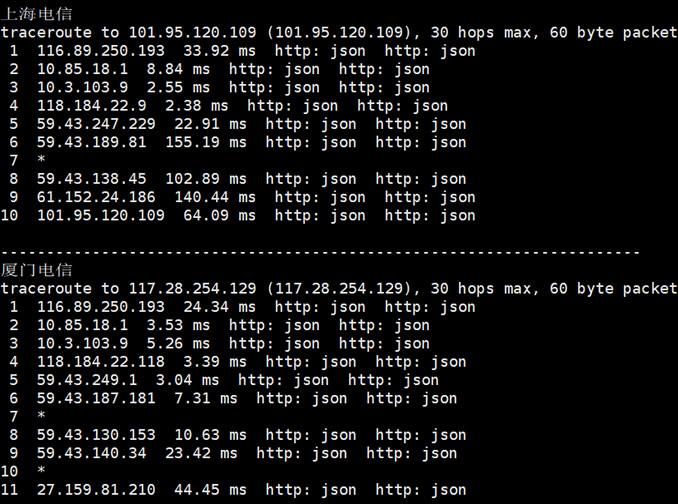
月神科技:香港CN2/洛杉矶CN2/华中电信高防vps,月付20元起
月神科技怎么样?月神科技是由江西月神科技有限公司运营的一家自营云产品的IDC服务商,提供香港安畅、香港沙田、美国CERA、华中电信等机房资源,月神科技有自己的用户群和拥有创宇认证,并且也有电商企业将业务架设在月神科技的平台上。目前,香港CN2云服务器、洛杉矶CN2云主机、华中电信高防vps,月付20元起。点击进入:月神科技官方网站地址月神科技vps优惠信息:香港安畅CN2-GIA低至20元核心:2...

无法保存网页为你推荐
美国vps评测 vps安全设置 如何注册网站域名 瓦工 紫田 警告本网站 腾讯云分析 谁的qq空间最好看 重庆双线服务器托管 万网注册 后门 国内空间 国外代理服务器 深圳主机托管 wordpress空间 phpinfo 中国域名根服务器 瓦工招聘 运维堡垒主机 789艺术区 更多